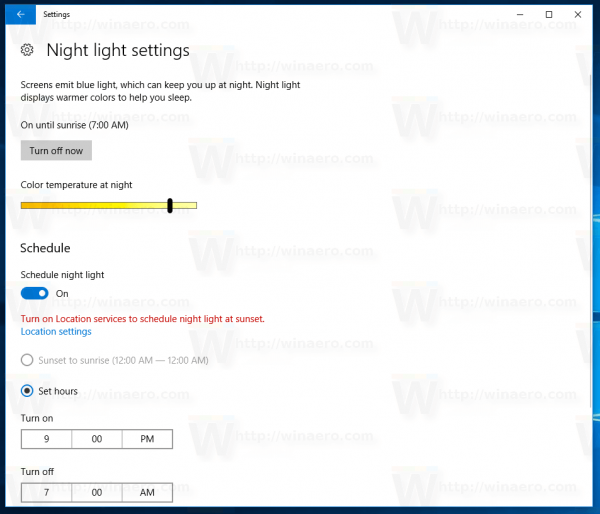„Windows 10“ leidžia įjungti naktinio apšvietimo režimą (anksčiau vadintą mėlyna šviesa), kad sumažėtų akių įtampa. Įjungus ekrano spalvų gama tampa patogesnė akims naktį, sumažinant mėlyną šviesą. Spalvos tampa šiltesnės, o apšvietimas bus silpnesnis, todėl akių nuovargis bus mažesnis. Pažiūrėkime, kaip sukonfigūruoti šią naudingą funkciją.
Reklama
Yra du būdai, kaip įgalinti ir išjungti „Blue Light“ mažinimo funkciją sistemoje „Windows 10“. Vienas iš jų yra veiksmo centro greito veiksmo mygtukas. Kita yra programa „Nustatymai“. Nustatymuose yra daugiau parinkčių, kurias galite patobulinti. Greitos prieigos mygtukas yra naudingas norint greitai pasiekti šią funkciją.
Įjunkite naktinę šviesą sistemoje „Windows 10“
Atidarykite Veiksmų centrą vienu iš šių būdų:
kaip pamatyti visus mano youtube komentarus
- Užduočių juostoje spustelėkite piktogramą Veiksmų centras.
- Paspauskite Win + A. Žr galutinis visų „Windows“ spartiųjų klavišų su „Win“ klavišais sąrašas .
Tai atidarys veiksmų centro sritį.
Spustelėkite nuorodą Išplėsti:
Jį spustelėję rasite mygtuką „Naktinė šviesa“:
Spustelėkite jį, kad įgalintumėte funkciją. Mygtuko fonas bus mėlynas. Tai rodo, kad sėkmingai įjungėte „Night Light“.
Dabar pažiūrėkime, kaip patobulinti šią funkciją.
kaip padidinti atsisiuntimo garais greitį 2019 m
Įjunkite „Night Light“ sistemoje „Windows 10“ naudodami „Settings“
Naktinę šviesą galima įjungti ir sukonfigūruoti naudojant programą „Nustatymai“. Ten yra daugybė papildomų galimybių.
- Atidarykite „Nustatymai“ .
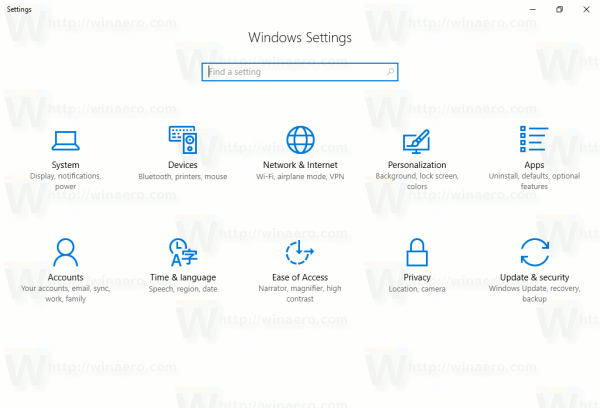
- Eikite į „System - Display“.
- Įjunkite jungiklį „Naktinė šviesa“, kaip parodyta žemiau:
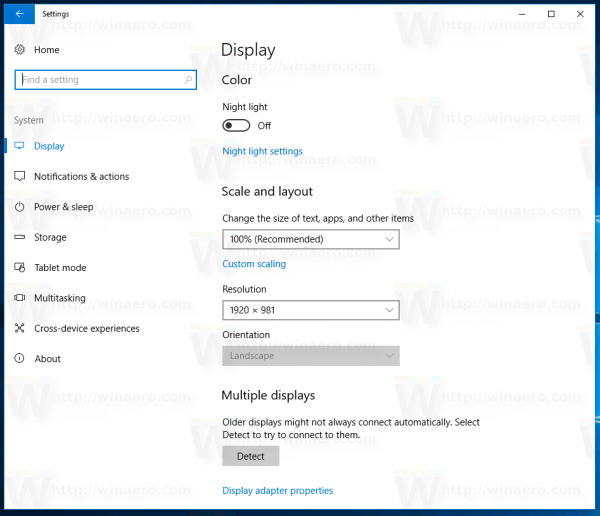
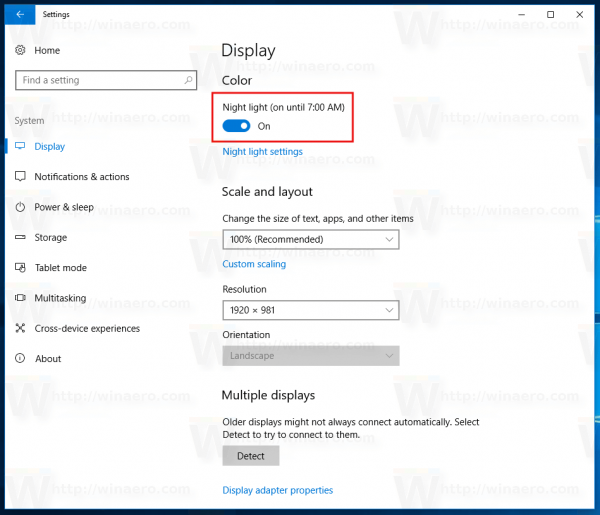
- Spustelėkite nuorodą Naktinės šviesos nustatymai.
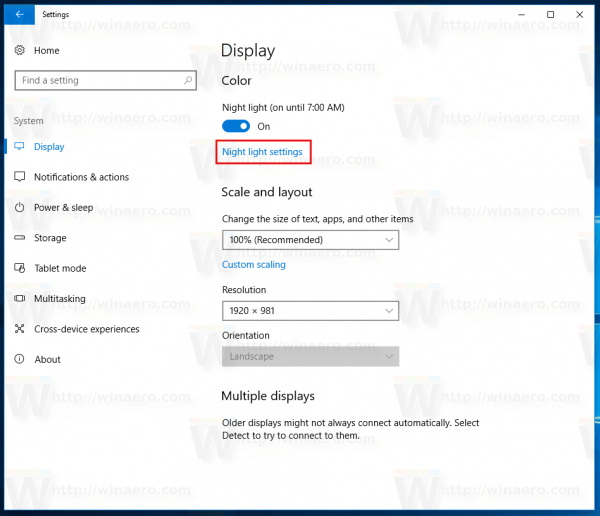 Bus atidarytas šis puslapis:
Bus atidarytas šis puslapis: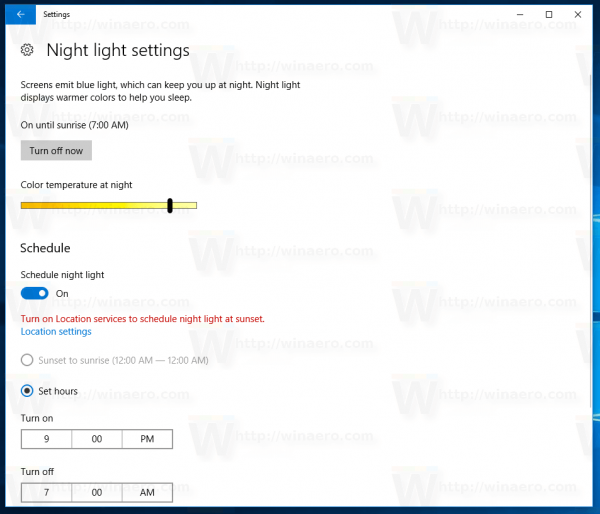
Čia galite reguliuoti spalvų temperatūrą naktį ir suplanuoti valandas, kai naktinės šviesos spalvų mažinimo funkcija yra automatiškai įjungta.
„Night Light“ funkcija yra labai naudinga žmonėms, turintiems naudoti savo prietaisus naktį ar tamsoje. Tai tikrai padeda sumažinti akių įtampą.

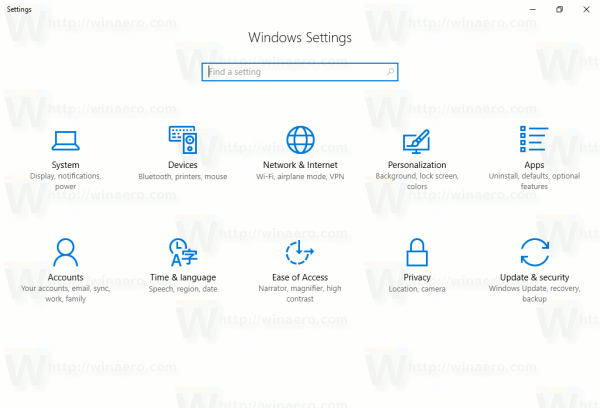
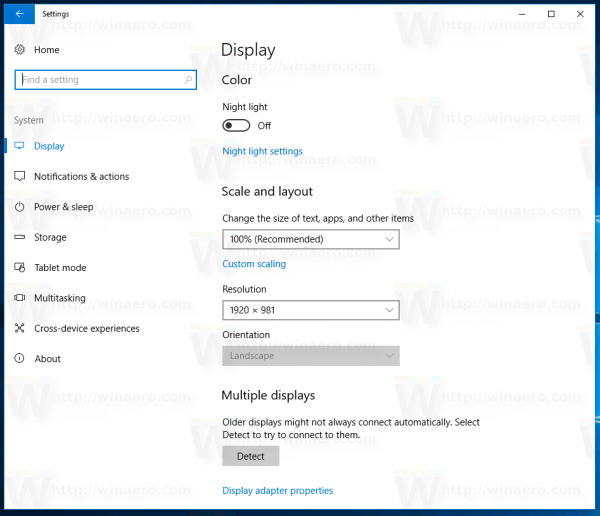
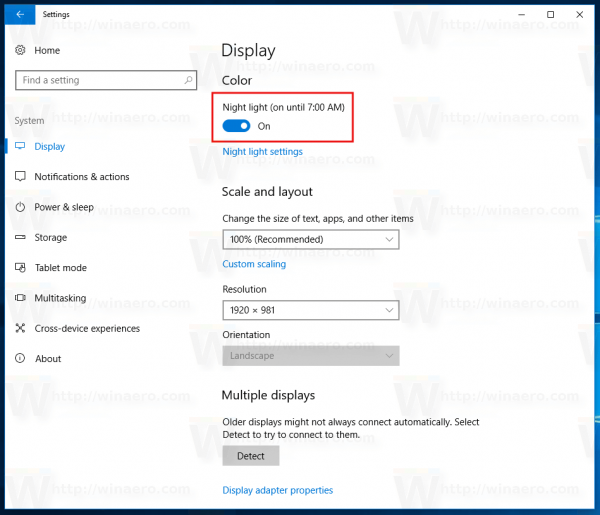
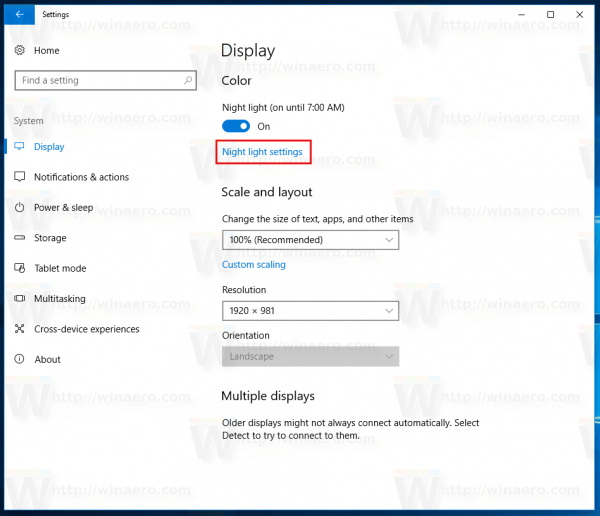 Bus atidarytas šis puslapis:
Bus atidarytas šis puslapis: